お客様アンケートオプションについて
※お客様アンケートオプションをお申込みの場合のみご利用頂けます。
問い合わせ対応に関するアンケートをメール送信から一定期間後に自動で送付することができる
機能です。
アンケートの内容やアンケートメールを送るまでの期間を指定することができ、また、
レポートにてアンケート結果を集計することも可能です。
アンケートの結果を受けて、顧客満足度向上を図ったり、問い合わせ対応品質の向上の為の
対応策を検討したりすることができます。
アンケートメール送信予約
メール作成画面にて「アンケートメールを送信する」にチェックを入れてメールを
送信することで、アンケートメール送信の予約ができます。
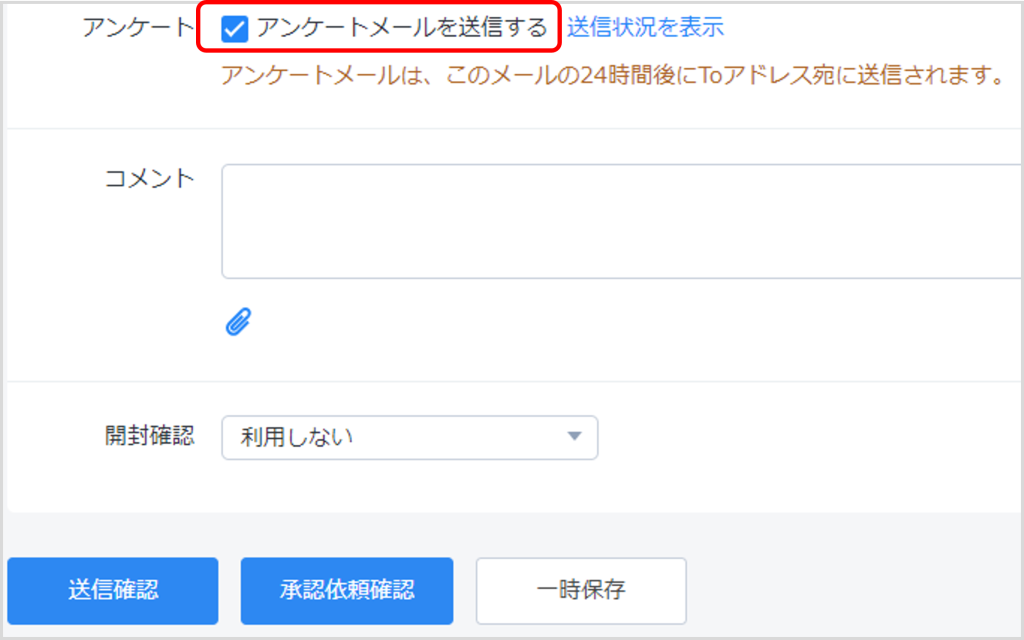
【スマホ画面】 ※スマホオプションをお申込の場合のみ
-818x1024.png)
予約の確認
予約の確認は、送信メール本文閲覧画面の一括操作メニュー内
「アンケート」にて行うことができます。
記載された時間になると、自動でアンケートメールが送信されます。
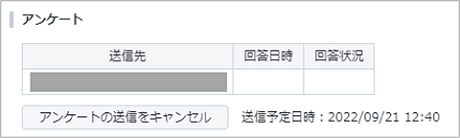
【スマホ画面】※スマホオプションをお申込の場合のみ d>
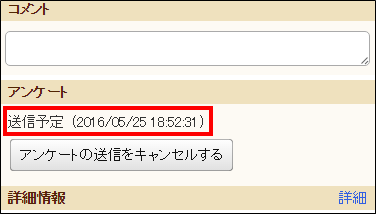
●アンケートメールアイコン
アンケートメールを送信するメールには、メール一覧画面の件名の先頭に 「 アンケートメール
アイコン」が表示されます。
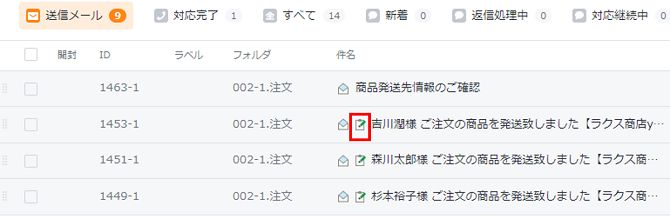
予約のキャンセル
アンケートメールの予約を取り消したい場合、送信メールの 一括操作メニュー内 「アンケート」にて予約のキャンセルが可能です。
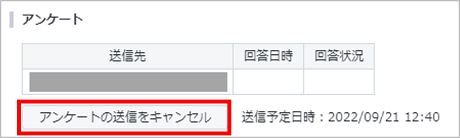
【スマホ画面】 ※スマホオプションをお申込の場合のみ
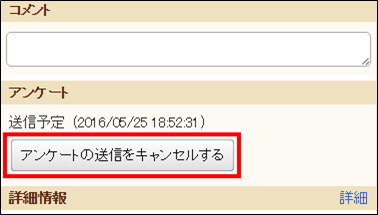
手動でのアンケートメール送信
アンケートメールの予約を忘れてしまった場合等、送信メールの操作パネル 「アンケート」より、
手動でアンケートメールを送信することが可能です。
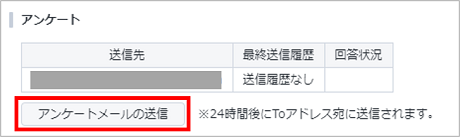
【スマホ画面】 ※スマホオプションをお申込の場合のみ
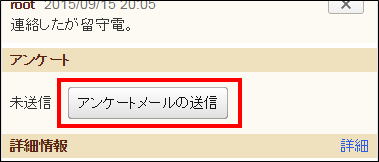
アンケートメール未送信のメール検索
メール・電話検索にて、アンケートメールを送信していないメールのみを検索することが
できます。
アンケートメールを送信したい場合には、検索結果に表示された送信メールを開いて
アンケートメールを手動で送信してください。
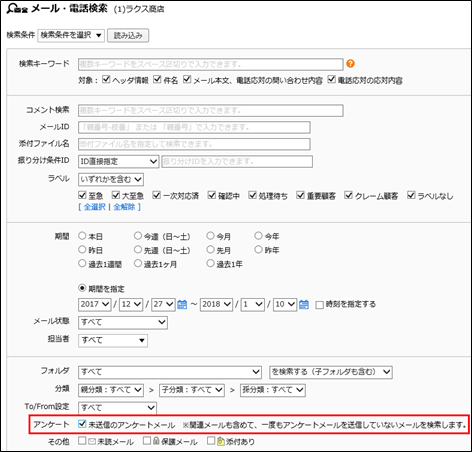
1. 画面左上「メール・電話検索」をクリックする。
2. 「未送信のアンケートメール」にチェックを入れ、「検索」をクリックする。
●「未送信のアンケートメール」の検索対象
関連メールも含めて、一度もアンケートメールを送信していない送信メールが 検索されます。
回答の通知
アンケートに回答があると、「回答通知先アドレス」に設定されているアドレス宛に
通知メールが届きます。
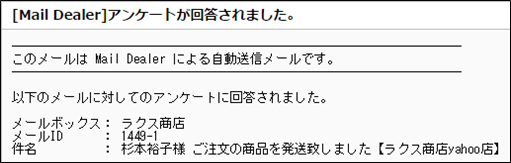
●回答通知先アドレス確認方法
画面右上「管理設定>管理設定>アンケート設定(タブ)>アンケートフォーム設定」を
クリックし、該当のアンケートの「編集」にて表示される「基本設定情報」にて確認できます。
回答の確認
回答通知メールに記載されたメールIDの送信メールから回答を確認できます。
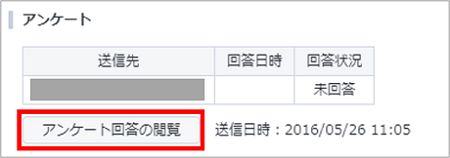
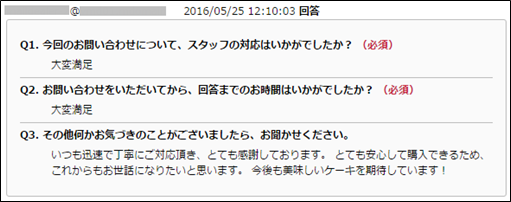
1. 該当のメールを開く。
2. 一括操作メニュー内「アンケート」の「アンケート回答の閲覧」をクリックする。
【スマホ画面】 ※スマホオプションをお申込の場合のみ
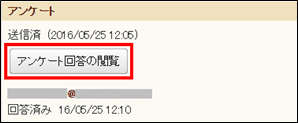
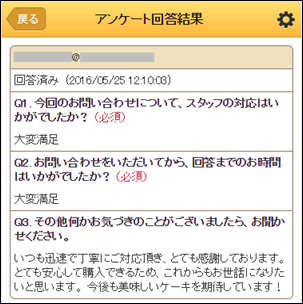
1. 該当のメールを開く。
2. 画面最下部の操作パネル内、「アンケート」の「アンケート回答の閲覧」をクリックする。
●アンケート未回答の場合
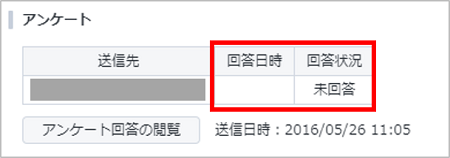
アンケートメールは送信されているが、回答されていない場合には、回答状況が
「未回答」となり、回答日時が空欄になります。
また、「アンケート回答の閲覧」をクリックすると「未回答」と表示されます。
アンケートの集計
回収したアンケートの結果をメールディーラー上で集計できます。

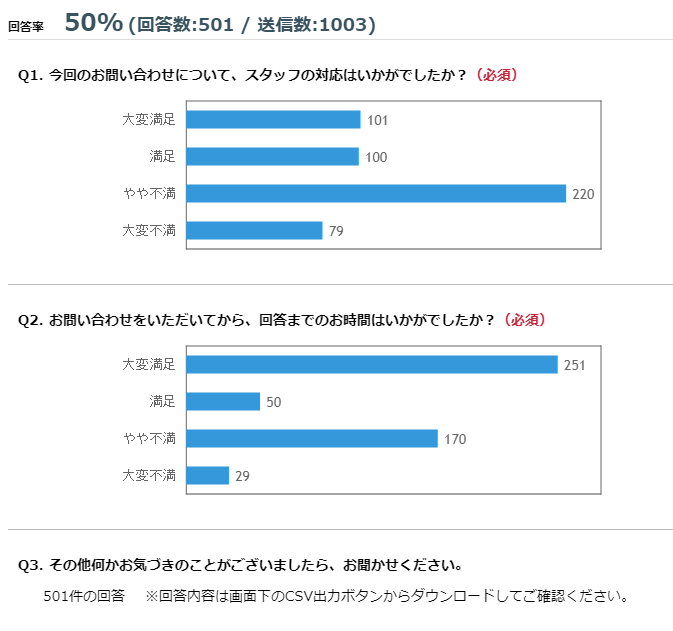
1. 画面上部「レポート」アイコンをクリックする。
※「レポート」アイコンが表示されていない場合は、右の「…」をクリックすると
表示されます。
メニューボタンの並び順は、歯車アイコン>「管理設定」>「詳細設定」
>「メールボックスの詳細設定」>「表示の設定」にて設定できます。。
2. 「アンケート集計」をクリックする。
3. 集計したい条件を指定し、「集計開始」をクリックする。
4. 画面下部に集計結果が表示される。
●集計基準
集計期間やフォルダ等の各項目については、アンケートメール送信日の情報が 基準になります。
●回答のダウンロード
「回答をダウンロード」では、1 件ずつの詳細な回答内容が確認できます。
≪CSVでダウンロードできる項目≫
・最終送信履歴
・回答日時
・メールID
・ Formアドレス(アンケートメール送付元)
・担当者
・アンケートの回答内容
・Toアドレス(アンケート送付先)
●集計結果のダウンロード
「集計結果をダウンロード」では、グラフに表示されていた内容を CSV でダウンロードできます。

